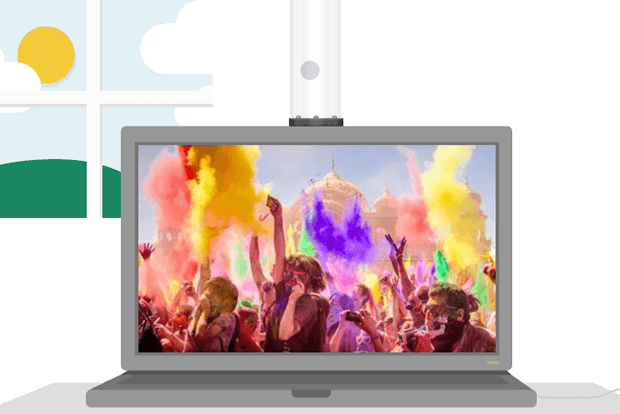Проблемы с воспроизведением видео в YouTube могут быть вызваны многими факторами. Решив проблемы с интернетом или подключением устройства, возможно, что вы будете в состоянии воспроизводить видео.
Если вы видите одно из уведомлений, упомянутых ниже, вы можете иметь проблемы с потоком во время видео:
- Произошла ошибка.
- Ошибка воспроизведения. Нажмите кнопку, чтобы попробовать еще раз.
- Потеряно соединение с сервером.
- Фильм недоступен.
- Что-то пошло не так. Нажмите кнопку, чтобы попробовать еще раз.
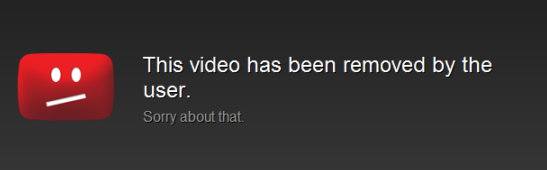
Устранение проблем с интернетом и подключением
Возможно, что Вам удастся снова воспроизводить видео на YouTube, когда вы выполните следующие инструкции.
Скорость подключения к интернету
Качество подключения к домашней или публичной сети может повлиять на плавность воспроизведения видео в YouTube. От этого также зависит, сможете ли Вы смотреть контент в HD-качестве. Для того, чтобы узнать, способен ли ваш поставщик интернет-услуг обеспечить доставку с YouTube видео в формате HD, откройте отчет о качестве видео.
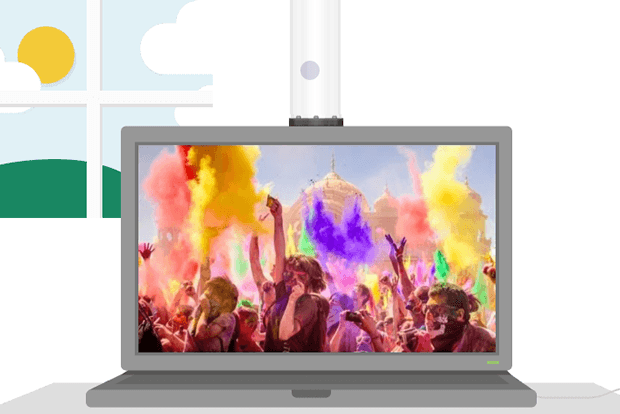
Ниже в таблице приведены примерные скорости рекомендуемые для воспроизведения различных форматов контента. Фактическая скорость может отличаться от значения, отображаемого при запуске теста скорости интернет. На это влияют такие факторы, как производительность сети Wi-Fi, время суток и то, как интернет-провайдер соединяется с YouTube. Если к вашей сети подключено много устройств, соединение между ними разделяется, что может снизить скорость.
Разрешение изображения |
Рекомендуемая постоянная скорость |
|---|---|
| 4K | 20 Мб/сек |
| FullHD – 1080p | 5 Мб/сек |
| HD – 720p | 2,5 Мб/сек |
| SD – 480p | 1,1 Мб/сек |
| SD – 360p | 0,7 Мб/сек |
Телевизоры, Chromecast и игровые приставки
- Попробуйте повторно запустить приложение YouTube.
- Ещё раз включите телевизор (отключите питание и подключите ещё раз).
- Откройте страницу youtube.com/tv в Chrome и выполните те же действия.
- На игровых приставках: удалите и снова установите приложение YouTube.
- Обновите программное обеспечение устройства или системное программное обеспечение.
Проблемы с YouTube на компьютере
- Если в браузере открыто много вкладок, закройте большинство из них, кроме той, в которой вы используете YouTube.
- Снова запустите браузер.
- Перезагрузите маршрутизатор.
- Перезагрузите компьютер.
- Обновить используемый браузер до последней версии.
- Используйте Chrome.
Ошибки YouTube на устройстве Android
Реализуйте эти инструкции, если вы используете приложение или страницы для мобильных устройств на YouTube.
Приложение YouTube
- Еще раз включите приложение YouTube.
- Перезагрузите устройство.
- Выключите и включите мобильную передачу данных.
- Очистите кэш приложения YouTube.
- Удалите и снова установите приложение YouTube.
- Обновите приложение YouTube до последней версии.
- Обновите Андроид до последней версии.
Проблемы с YouTube на iPhone и iPad
Эти инструкции помогут, если вы используете приложение или страницу для мобильных устройств iPhone и iPad на YouTube.
Приложение YouTube
- Еще раз включите приложение YouTube.
- Перезагрузите устройство.
- Удалите и снова установите приложение YouTube.
- Обновите приложение YouTube до последней версии.
- Обновите iOS до последней версии.
Проверка передачи данных
Проверьте, что передача данных на вашем устройстве включена для YouTube.
- Откройте настройки своего устройства.
- Щелкните Мобильная сеть.
- В разделе «Сотовые данные для» найдите YouTube.
- Нажмите кнопку рядом с YouTube, чтобы включить передачу данных.